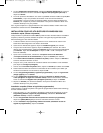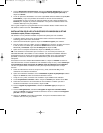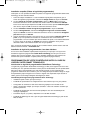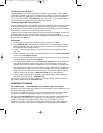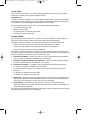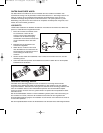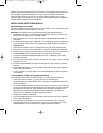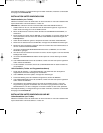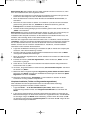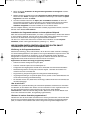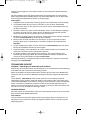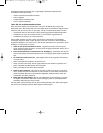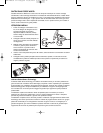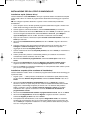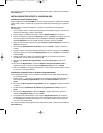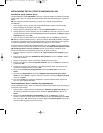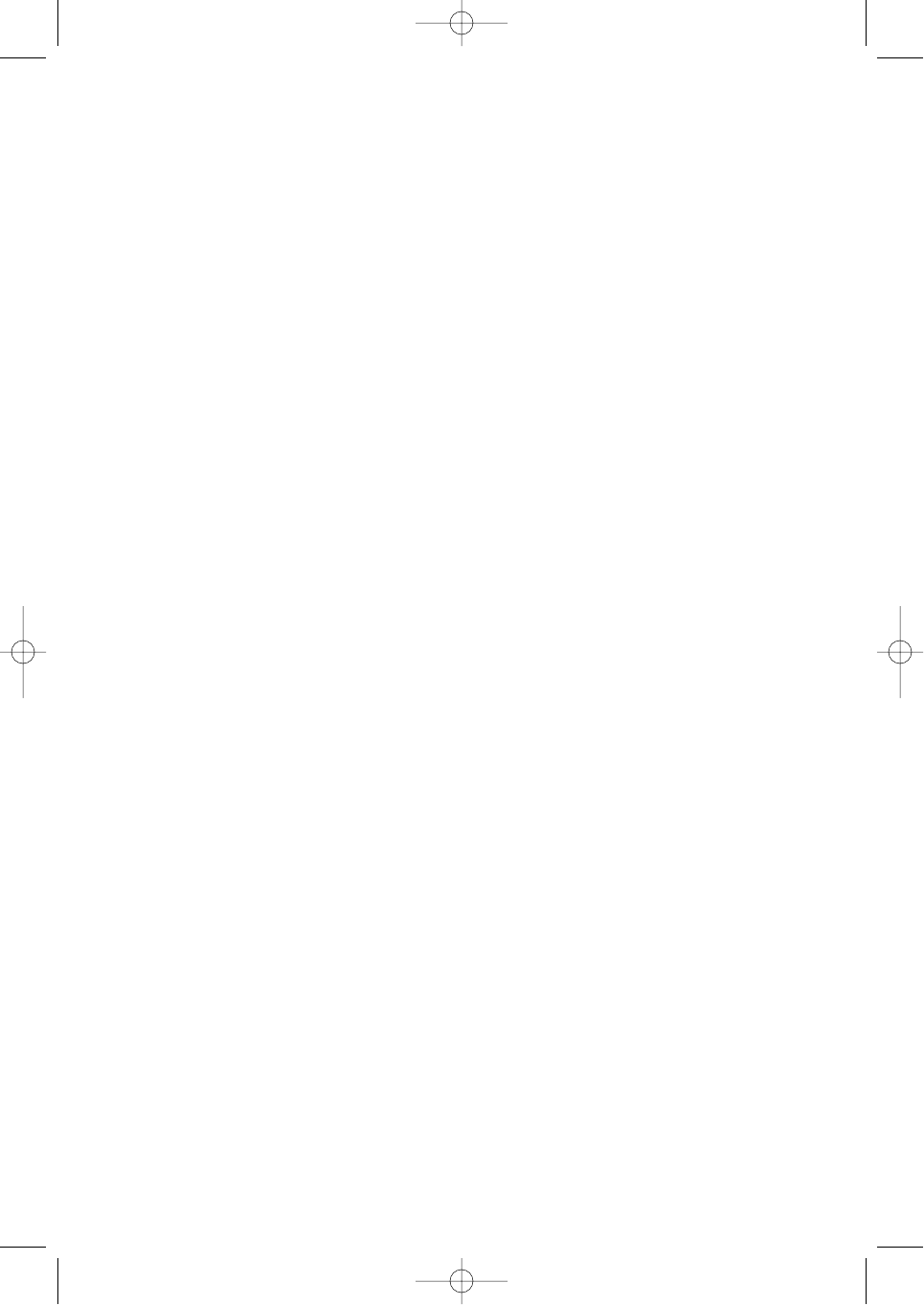
Bitte beachten Sie: Bitte schließen Sie Ihren Saitek Controller erst dann an Ihren PC an, wenn
Sie in der Installationsroutine dazu aufgefordert werden.
1 Schalten Sie Ihren Computer an, beenden Sie alle laufenden Programme und legen Sie die
Saitek Smart Technologie CD in das CD ROM Laufwerk Ihres PCs.
2 Wenn das Start-Fenster erscheint, klicken Sie bitte auf SOFTWARE INSTALLIEREN, um
fortzufahren.
3 Klicken Sie im ersten Fenster auf „Weiter“ um fortzufahren. (Falls die CD nicht automatisch
gestartet wird, gehen Sie bitte auf „Ausführen“ im Windows®-Startmenü, geben Sie
D:\Setup.exe ein und klicken Sie anschließend auf „OK“.)
4 Nachdem Sie die Nutzungsbedingungen des Herstellers gelesen haben, klicken Sie bitte auf
„Weiter“ um fortzufahren.
Bitte beachten: Sie müssen mindestens Microsoft® Direkt® 8.1 (oder eine neuere Version) auf
Ihrem Rechner installiert haben damit Ihren Saitek Controller funktionsbereit ist. Die
Installationsroutine überprüft automatisch, ob diese Software noch installiert werden muss, und
wird diese, falls notwendig, direkt von der Saitek Produkt CD laden.
Wenn Sie dazu aufgefordert werden Microsoft® Direkt® X8.1 zu installieren, klicken Sie bitte auf
„Installieren“, folgen Sie anschließend den Bildschirmanweisungen und starten Sie danach Ihren
PC neu. Bitte versichern Sie sich, dass sich die Saitek CD noch in Ihrem CD-ROM Laufwerk
befindet, wenn Sie den PC neustarten. Sobald Direkt® X installiert ist, wird die Installation
automatisch mit dem nächsten Schritt fortfahren.
5 Folgen Sie den Bildschirm-Anweisungen und wählen Sie „JA, ich möchte den Computer jetzt
neustarten“, wenn diese Aufforderung erscheint.
6 Nach dem Neustart erscheint das Gerätetreiber-Installationsfenster. Klicken Sie auf Weiter
und folgen Sie den Bildschirmanweisungen
7 Wenn die Installation abgeschlossen ist, stecken Sie bitte Ihren Controller am USB Anschluss
Ihres Rechners an.
8 Erscheint das Fenster „Controller Eigenschaften“, klicken Sie bitte auf „Weiter“ um zum
Test-Fenster zu gelangen.
9 Testen Sie nun, ob alle Tasten und Funktionen Ihres Saitek Controller richtig funktionieren.
Danach klicken Sie auf „OK“.
10 Im Fenster „Programmiersoftware“ wählen Sie bitte „durchschnittlicher Spieler“ und klicken
Sie danach auf „Weiter“.
11 Wählen Sie bitte im Registrierungsfenster Registrierung meines Saitek Controllers Online.
Klicken Sie dann Weiter und folgen Sie den Bildschirmanweisungen oder wählen Sie Später
Registrieren und klicken Sie Weiter.
12 Klicken Sie anschließend auf „Fertigstellen“ um die Installation zu beenden. Ihr Saitek
Controller ist nun fertig installiert und spielbereit!
Komplette Installation (Treiber und Programmierungssoftware)
Diese Installation wird den entsprechenden Treiber und die Saitek Smart Technology
Programmierungssoftware für Saitek Controller installieren.
1 Folgen Sie Punkt 1 – 8 der Schnellinstallation (Nur Treiber). Wählen Sie in dem
Programmierungssoftware-Fenster dann Fortgeschrittene Benutzer aus und klicken Sie
Weiter.
2 in dem Fenster Programmierbare Controller-Treiber klicken Sie Update und folgen Sie den
Bildschirmanweisungen. An diesem Punkt werden Sie aufgefordert werden, eine Windows®
CD einzulegen. Folgen Sie NICHT dieser Aufforderung, sondern klicken Sie einfach auf OK.
Im nächsten Fenster tippen Sie C:\windows\system ein und klicken Sie OK. Folgen Sie den
weiteren Anweisungen am Bildschirm.
R440 Manual all lang.qxd 20/04/2004 16:40 Page 21